¿Cómo desinstalar el ladrón StormKitty del sistema operativo?
TroyanoConocido también como: malware StormKitty
Obtenga un escaneo gratuito y verifique si su computadora está infectada.
ELIMÍNELO AHORAPara usar el producto con todas las funciones, debe comprar una licencia para Combo Cleaner. 7 días de prueba gratuita limitada disponible. Combo Cleaner es propiedad y está operado por RCS LT, la empresa matriz de PCRisk.
Guía de eliminación del virus StormKitty
¿Qué es StormKitty?
StormKitty es un ladrón, un clipper y un registrador de teclas escrito en lenguaje de programación C#, los ciberdelincuentes pueden usarlo para robar una variedad de información confidencial que podría ser utilizada indebidamente con fines maliciosos (para generar ingresos). La investigación muestra que StormKitty no es detectado por varios programas antivirus. Por lo tanto, es muy probable que la mayoría de los usuarios que tienen StormKitty instalado en una computadora no lo sepan.
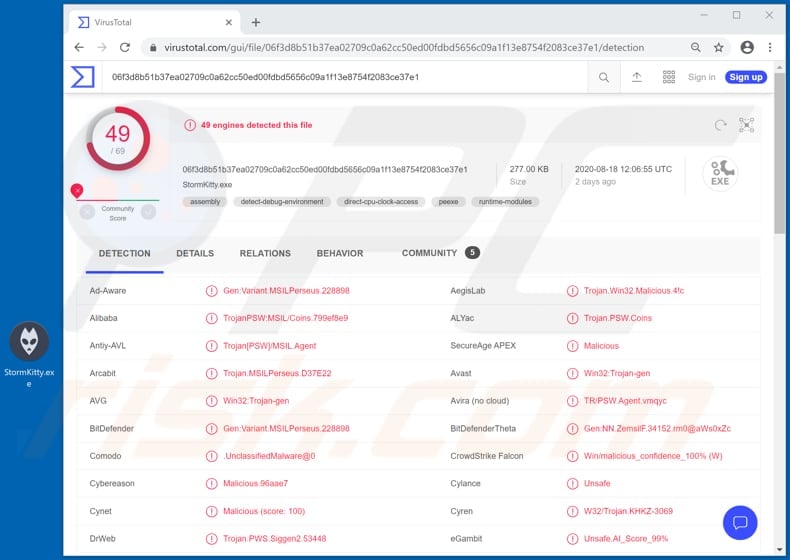
La investigación muestra que StormKitty se puede usar para recopilar información como información del sistema (por ejemplo, versión del sistema operativo, CPU, GPU, RAM, lista de procesos en ejecución), contraseñas, detalles de tarjetas de crédito, cookies, historial, datos de autocompletar, marcadores de Chromium- navegadores basados en, cookies, historial, marcadores de navegadores basados en Firefox, contraseñas de navegadores Internet Explorer y Edge, redes wifi guardadas, sesiones de Steam, Uplay, Battle.Net, Skype, Telegram y Minecraft, ciertos datos de clientes de ProtonVPN, OpenVPN, NordVPN . Además, se puede utilizar para extraer datos de carteras de criptomonedas, cuentas de Outlook y Pidgin, robar tokens de Discord, hosts de Filezilla, acceder a documentos, imágenes, códigos fuente, bases de datos, archivos en dispositivos USB conectados, detectar servicios bancarios y de criptomonedas en navegadores, hacer capturas de pantalla de escritorio y acceso a la cámara web del usuario. Como se mencionó en la introducción, StormKitty se puede utilizar como un registrador de teclas y un clipper. Está diseñado para registrar pulsaciones de teclas (entrada de teclado) cuando los usuarios utilizan aplicaciones de mensajería y sitios web bancarios. Su función de recorte le permite reemplazar automáticamente las direcciones de billetera de criptomonedas guardadas en el portapapeles a otras direcciones. Vale la pena mencionar que StormKitty inicia la captura de la cámara web cuando los usuarios ingresan palabras clave relacionadas con la pornografía en las ventanas activas del navegador, por lo tanto, es muy probable que los ciberdelincuentes utilicen esta función para la sextorsión. Ser engañado para instalar StormKitty puede resultar en una variedad de problemas serios, por ejemplo, pérdida monetaria, robo de identidad, pérdida de acceso a varias cuentas personales. Por lo tanto, si hay alguna razón para creer que este software está instalado en el sistema operativo, debe desinstalarlo inmediatamente.
| Nombre | malware StormKitty |
| Tipo de Amenaza | Password-stealing virus, banking malware, spyware. |
| Nombres de Detección | Avast (Win32:Trojan-gen), BitDefender (Gen:Variant.MSILPerseus.228898), ESET-NOD32 (una variante de MSIL/PSW.Agent.RXP), Kaspersky (Trojan-PSW.Win32.Coins.ymg), Lista Completa (VirusTotal) |
| Nombre(s) del Proceso Malicioso | Neko (el nombre puede variar) |
| Síntomas | Los programas como StormKitty están diseñados para infiltrarse sigilosamente en la computadora de la víctima y permanecer en silencio, por lo que no hay síntomas particulares claramente visibles en una máquina infectada. |
| Métodos de Distribución | Archivos adjuntos de correo electrónico infectados, anuncios maliciosos en línea, ingeniería social, 'cracks' de software. |
| Daño | Contraseñas robadas e información bancaria, robo de identidad, la computadora de la víctima es agregada a una botnet. |
| Eliminación de Malware |
Para eliminar posibles infecciones de malware, escanee su computadora con un software antivirus legítimo. Nuestros investigadores de seguridad recomiendan usar Combo Cleaner. Descargue Combo Cleaner para WindowsEl detector gratuito verifica si su equipo está infectado. Para usar el producto con todas las funciones, debe comprar una licencia para Combo Cleaner. 7 días de prueba gratuita limitada disponible. Combo Cleaner es propiedad y está operado por RCS LT, la empresa matriz de PCRisk. |
Más ejemplos de programas que los ciberdelincuentes utilizan con el propósito de robar información personal confidencial son DarkStealer, Taurus, XTMEM. Por lo general, hacen un mal uso de los datos recopilados para realizar compras fraudulentas, transacciones, venderlos a terceros (otros ciberdelincuentes), etc. A continuación se proporcionan instrucciones sobre cómo desinstalar programas maliciosos de las computadoras.
¿Cómo se infiltró StormKitty en mi computadora?
Una de las formas más populares de intentar engañar a los usuarios para que instalen malware es utilizar campañas de malspam. En tales casos, los ciberdelincuentes envían correos electrónicos con archivos adjuntos maliciosos o enlaces a sitios web con el propósito de engañar a los destinatarios para que abran/ejecuten archivos maliciosos. Cuando se abre, ese archivo instala malware. Por lo general, adjuntan algún documento malicioso de Microsoft Office, un documento PDF, un archivo ejecutable como .exe, un archivo de almacenamiento como un archivo ZIP, RAR o JavaScript. Otra forma de difundir software malintencionado es engañar a los usuarios para que instalen algún troyano diseñado para provocar infecciones en cadena. Los troyanos son programas maliciosos que pueden diseñarse para instalar otros programas de este tipo. Los actualizadores de software falsos también pueden provocar la instalación de malware. Si se usan, infectan los sistemas instalando malware en lugar de actualizaciones, arreglando el software instalado o explotando errores, fallas de software desactualizado. Las fuentes de descarga de software no confiables, como los sitios web de descarga de software gratuito, los sitios web de alojamiento de archivos gratuitos, las redes Peer-to-Peer (por ejemplo, clientes de torrent, eMule), varios descargadores de terceros se utilizan a menudo como herramientas para engañar a los usuarios para que descarguen archivos maliciosos. Los usuarios que abren archivos descargados a través de dichos canales pueden provocar la instalación de malware. También se pueden diseñar instaladores de terceros para la instalación de software malicioso. Una forma más de propagar malware es a través de herramientas de activación de software no oficiales ('craqueo'). Se supone que las herramientas de este tipo activan ilegalmente software con licencia de forma gratuita, sin embargo, a menudo están diseñadas para infectar computadoras mediante la instalación de u otro malware.
¿Cómo evitar la instalación de malware?
Los correos electrónicos que contienen enlaces a sitios web y/o algunos archivos adjuntos y se reciben de direcciones desconocidas y cuestionables no deben ser confiables. Es común que estos correos electrónicos sean enviados por delincuentes cibernéticos que intentan engañar a los destinatarios para que infecten computadoras con malware a través de archivos o enlaces en ellos. Por lo tanto, el contenido del correo electrónico debe abrirse solo cuando no haya motivos para sospechar que no sea seguro. El software y los archivos deben descargarse de las páginas oficiales y mediante enlaces directos. Los descargadores o instaladores de terceros, los sitios web no oficiales y otras fuentes que se mencionan en el párrafo anterior pueden usarse (y a menudo lo son) como herramientas para distribuir archivos maliciosos. Todo el software instalado debe ser activado y/o actualizado con herramientas o funciones implementadas proporcionadas por sus desarrolladores oficiales. Se pueden diseñar herramientas de activación de hormigas de actualizaciones no oficiales de terceros para instalar malware. Además, no es legal activar software con herramientas de terceros. Además, se recomienda escanear periódicamente una computadora con un software antivirus o antispyware de buena reputación. Si cree que su computadora ya está infectada, le recomendamos ejecutar un análisis Combo Cleaner Antivirus para Windows para eliminar automáticamente el malware infiltrado.
El proceso de StormKitty que se ejecuta en el Administrador de Tareas como "Neko" (su nombre puede variar):
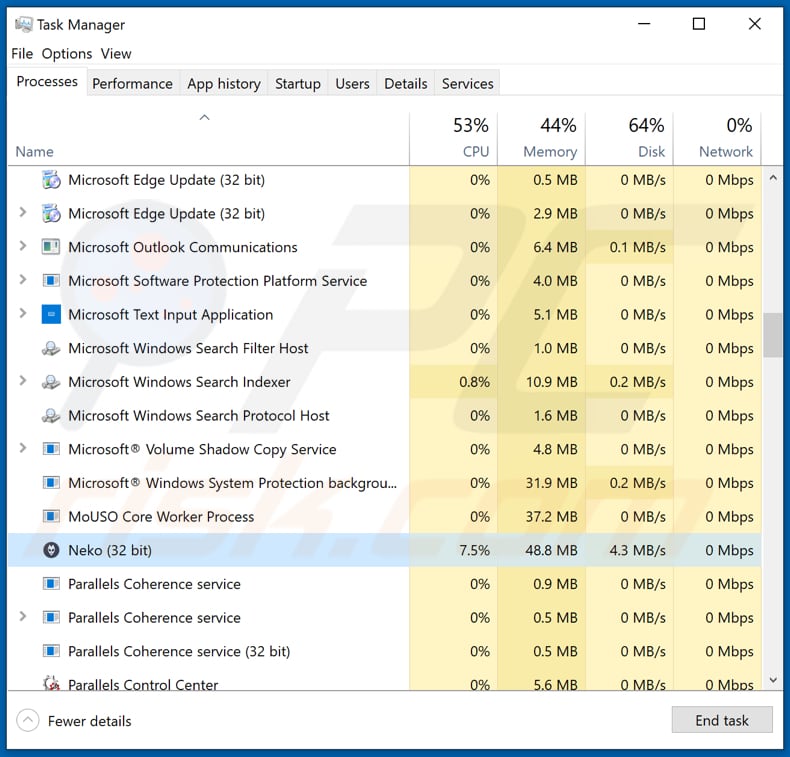
Eliminación automática instantánea de malware:
La eliminación manual de amenazas puede ser un proceso largo y complicado que requiere conocimientos informáticos avanzados. Combo Cleaner es una herramienta profesional para eliminar malware de forma automática, que está recomendado para eliminar malware. Descárguelo haciendo clic en el siguiente botón:
DESCARGAR Combo CleanerSi decide descargar este programa, quiere decir que usted está conforme con nuestra Política de privacidad y Condiciones de uso. Para usar el producto con todas las funciones, debe comprar una licencia para Combo Cleaner. 7 días de prueba gratuita limitada disponible. Combo Cleaner es propiedad y está operado por RCS LT, la empresa matriz de PCRisk.
Menú rápido:
- ¿Qué es StormKitty?
- PASO 1. Eliminación manual del malware StormKitty.
- PASO 2. Revise si su computadora está limpia.
¿Cómo eliminar el malware manualmente?
La eliminación manual de malware es una tarea complicada. Por lo general, es mejor permitir que los programas antivirus o antimalware lo hagan automáticamente. Para eliminar este malware, recomendamos utilizar Combo Cleaner Antivirus para Windows. Si desea eliminar el malware manualmente, el primer paso es identificar el nombre del malware que está intentando eliminar. Aquí hay un ejemplo de un programa sospechoso que se ejecuta en la computadora de un usuario:

Si revisó la lista de programas que se ejecutan en su computadora, por ejemplo, usando el administrador de tareas, e identificó un programa que parece sospechoso, debe continuar con estos pasos:
 Descargue un programa llamado Autoruns. Este programa muestra aplicaciones de inicio automático, registro y ubicaciones del sistema de archivos:
Descargue un programa llamado Autoruns. Este programa muestra aplicaciones de inicio automático, registro y ubicaciones del sistema de archivos:

 Reinicie su computadora en Modo Seguro:
Reinicie su computadora en Modo Seguro:
Usuarios de Windows XP y Windows 7: Inicie su computador en modo seguro. Haga clic en Inicio, clic en Apagar, clic en Reiniciar, clic en Aceptar. Durante el proceso de inicio de su computador, presione la tecla F8 en su teclado varias veces hasta que vea el menú Opciones Avanzadas de Windows, y luego seleccione Modo Seguro con Funciones de Red de la lista.

Video que muestra cómo iniciar Windows 7 en "Modo Seguro con Funciones de Red":
Usuarios de Windows 8: Iniciar Windows 8 en Modo Seguro con Funciones de Red: vaya a la pantalla de inicio de Windows 8, escriba Avanzado, en los resultados de búsqueda, seleccione Configuración. Haga clic en Opciones de inicio avanzadas, en la ventana abierta "Configuración General de PC", seleccione Inicio Avanzado. Clic en el botón "Reiniciar Ahora". Su computadora ahora se reiniciará en el "Menú de opciones de inicio avanzado". Haga clic en el botón "Solucionar problemas" y luego clic en el botón "Opciones avanzadas". En la pantalla de opciones avanzadas, haga clic en "Configuración de inicio". Haga clic en el botón "Reiniciar". Su PC se reiniciará en la pantalla de Configuración de inicio. Presione F5 para iniciar en Modo Seguro con Funciones de Red.

Video que muestra cómo iniciar Windows 8 en "Modo Seguro con Funciones de Red":
Usuarios de Windows 10: Haga clic en el logotipo de Windows y seleccione el icono de Encendido. En el menú abierto, haga clic en "Reiniciar" mientras mantiene presionado el botón "Shift" en su teclado. En la ventana "Elija una opción", haga clic en "Solucionar Problemas", luego seleccione "Opciones Avanzadas". En el menú de opciones avanzadas, seleccione "Configuración de Inicio" y haga clic en el botón "Reiniciar". En la siguiente ventana, debe hacer clic en la tecla "F5" en su teclado. Esto reiniciará su sistema operativo en modo seguro con funciones de red.

Video que muestra cómo iniciar Windows 10 en "Modo Seguro con Funciones de Red":
 Extraiga el archivo descargado y ejecute el archivo Autoruns.exe.
Extraiga el archivo descargado y ejecute el archivo Autoruns.exe.

 En la aplicación Autoruns, haga clic en "Opciones" en la parte superior y desactive las opciones "Ocultar ubicaciones vacías" y "Ocultar entradas de Windows". Después de este procedimiento, haga clic en el icono "Actualizar".
En la aplicación Autoruns, haga clic en "Opciones" en la parte superior y desactive las opciones "Ocultar ubicaciones vacías" y "Ocultar entradas de Windows". Después de este procedimiento, haga clic en el icono "Actualizar".

 Consulte la lista provista por la aplicación Autoruns y localice el archivo de malware que desea eliminar.
Consulte la lista provista por la aplicación Autoruns y localice el archivo de malware que desea eliminar.
Debe anotar la ruta y nombre completos. Tenga en cuenta que algunos programas maliciosos ocultan nombres de procesos bajo nombres legítimos de procesos de Windows. En esta etapa, es muy importante evitar eliminar los archivos del sistema. Después de localizar el programa sospechoso que desea eliminar, haga clic con el botón derecho del mouse sobre su nombre y elija "Eliminar".

Después de eliminar el malware a través de la aplicación Autoruns (esto asegura que el malware no se ejecutará automáticamente en el próximo inicio del sistema), debe buscar el nombre del malware en su computadora. Asegúrese de habilitar los archivos y carpetas ocultos antes de continuar. Si encuentra el nombre de archivo del malware, asegúrese de eliminarlo.

Reinicie su computadora en modo normal. Seguir estos pasos debería eliminar cualquier malware de su computadora. Tenga en cuenta que la eliminación manual de amenazas requiere habilidades informáticas avanzadas. Si no tiene estas habilidades, deje la eliminación de malware a los programas antivirus y antimalware. Es posible que estos pasos no funcionen con infecciones avanzadas de malware. Como siempre, es mejor prevenir la infección que intentar eliminar el malware más tarde. Para mantener su computadora segura, instale las últimas actualizaciones del sistema operativo y use un software antivirus.
Para asegurarse de que su computadora esté libre de infecciones de malware, recomendamos escanearla con Combo Cleaner Antivirus para Windows.
Compartir:

Tomas Meskauskas
Investigador experto en seguridad, analista profesional de malware
Me apasiona todo lo relacionado con seguridad informática y tecnología. Me avala una experiencia de más de 10 años trabajando para varias empresas de reparación de problemas técnicos y seguridad on-line. Como editor y autor de PCrisk, llevo trabajando desde 2010. Sígueme en Twitter y LinkedIn para no perderte nada sobre las últimas amenazas de seguridad en internet.
El portal de seguridad PCrisk es ofrecido por la empresa RCS LT.
Investigadores de seguridad han unido fuerzas para ayudar a educar a los usuarios de ordenadores sobre las últimas amenazas de seguridad en línea. Más información sobre la empresa RCS LT.
Nuestras guías de desinfección de software malicioso son gratuitas. No obstante, si desea colaborar, puede realizar una donación.
DonarEl portal de seguridad PCrisk es ofrecido por la empresa RCS LT.
Investigadores de seguridad han unido fuerzas para ayudar a educar a los usuarios de ordenadores sobre las últimas amenazas de seguridad en línea. Más información sobre la empresa RCS LT.
Nuestras guías de desinfección de software malicioso son gratuitas. No obstante, si desea colaborar, puede realizar una donación.
Donar
▼ Mostrar discusión